Nuestro equipo de editores e investigadores capacitados han sido autores de este artículo y lo han validado por su precisión y amplitud.
wikiHow's Content Management Team revisa cuidadosamente el trabajo de nuestro personal editorial para asegurar que cada artículo cumpla con nuestros altos estándares de calidad.
En este artículo, hay 13 referencias citadas, que se pueden ver en la parte inferior de la página.
A partir de diciembre de 2019, Microsoft ha anunciado que dejará de tener soporte para el software de todos los teléfonos de Windows. Esto podría parecer una lata, pero de todos modos hay muchas cosas geniales que puedes hacer con tu dispositivo móvil. Lee aquí todas las opciones para ver qué puedes hacer con tu teléfono de Windows antes de tomar la decisión de desecharlo. Sin embargo, ten en cuenta que seguir usando dispositivos móviles de Windows podría dejarte vulnerable a un ataque de seguridad, ya que Microsoft ya no actualiza sus características de seguridad.
Pasos
Método 1
Método 1 de 10:Úsalo como una computadora.
-
1Si tienes un Lumia 950 o 950XL, puedes conectarlo a un monitor. Compra ya sea un NexDock o Microsoft Dock y asegúrate de que el teléfono de Windows tenga instalada la característica Continuum (la mayoría de ellos la tienen por defecto). Si bien no será igual de bueno que una computadora de verdad, de todos modos puedes acceder a internet, leer tus correos electrónicos y abrir tus aplicaciones y fotos.[1]
- Todas las aplicaciones que tengas en tu teléfono deben funcionar con normalidad en una computadora. Asimismo, puedes recibir llamadas por el teléfono de Windows en tanto esté conectado a un monitor de computadora.
- Si tu teléfono tiene aplicaciones que ya no funcionen, puedes acceder a los sitios web a través de tu navegador web.
- En su mayoría los docks cuestan aproximadamente entre $150 y $200.
Anuncio
Método 2
Método 2 de 10:Conviértelo en almacenamiento en la nube.
-
1Descarga la aplicación del servidor FTP para guardar fotos, música y videos. Si estás cansado de pagar por almacenamiento en la nube, puedes usar tu teléfono de Windows como un dispositivo de respaldo para tu teléfono principal. Descarga la aplicación del servidor FTP y luego copia todos tus archivos a una carpeta en tu teléfono. Conéctate a la red wifi de tu casa y añade esa carpeta a la aplicación del servidor FTP. Puedes acceder a tus archivos si ingresas la dirección de la aplicación en cualquier navegador web.[2]
- Únicamente podrás acceder a tus archivos si te encuentras en la red wifi de tu casa. Por ende, tenlo en cuenta si optas por salir de viaje.
Método 3
Método 3 de 10:Úsalo como ratón o teclado.
-
1Descarga la aplicación PC Remote para comenzar. Después de descargar la aplicación en tu teléfono de Windows, descarga el servidor de PC Remote a tu computadora. Conecta tu teléfono de Windows a la misma red wifi que tu computadora y luego abre la aplicación PC Remote. Escaneará buscando dispositivos, y puedes conectarte a tu computadora para comenzar a usar tu teléfono como ratón o teclado.[3]
- Esta es una excelente opción si te llevas tu computadora contigo con regularidad. Ya no tendrás que llevar teclados inalámbricos o un ratón de un lado a otro.
Anuncio
Método 4
Método 4 de 10:Instálalo como una cámara de seguridad para tu casa.
-
1Descarga una aplicación de seguridad para la casa (por ejemplo, Win IP Camera o Gotya). Dispón tu teléfono para que tenga una buena vista hacia dentro o hacia afuera de tu casa y luego ingresa la dirección IP de tu teléfono en cualquier computadora. Podrás ver una transmisión en vivo de lo que ocurra para asegurarte de que tu casa esté a salvo.[4]
- Win IP te muestra imágenes en vivo, en tanto que Gotya únicamente toma imágenes cuando ocurre algo sospechoso. Puedes elegir la aplicación que encaje mejor con tus necesidades.[5]
- Asimismo, puedes usar estas mismas aplicaciones como un monitor para bebés.
Método 5
Método 5 de 10:Usa aplicaciones de automatización para las luces y el termostato.
-
1Tu teléfono puede ser el control designado para tu casa. Descarga las aplicaciones que correspondan con los dispositivos de tu casa (por ejemplo, el termostato, el sistema de alarma o las luces). Luego, utiliza el teléfono de Windows como un control remoto para automatizarlos o controlarlos de forma manual. Puedes mantener tu teléfono de Windows en una zona de fácil acceso de tu casa de forma que cualquiera pueda llegar a él.[6]
- Por lo general, las aplicaciones como SmartThings, Nest, Hive y Tado se conectan a los dispositivos de tu casa.
Anuncio
Método 6
Método 6 de 10:Consérvalo como un lector de libros electrónicos.
-
1Si no quieres comprarte un Kindle nuevo, ¡tienes suerte! Puedes usar tu teléfono de Windows como un lector de libros electrónicos para ahorrar espacio de almacenamiento en tu dispositivo principal. Descarga una aplicación de lector de libros electrónicos (por ejemplo, Bookviser Reader o la aplicación de Amazon Kindle) para comenzar a descargar libros hoy mismo.[7]
- Asimismo, quizás puedas descargar la aplicación de lector de libros electrónicos de tu biblioteca para tener acceso a libros en línea de la biblioteca de manera gratuita.
Método 7
Método 7 de 10:Úsalo como un monitor de forma física.
-
1Prueba con aplicaciones como Runtastic o Caledos Runner. Puedes monitorear las carreras, las caminatas, los recorridos en bicicleta, el senderismo y el entrenamiento con pesas en tu teléfono. Podrás ver cosas como la distancia, el tiempo y las calorías que hayas quemado hasta el momento.[8]
- Si quieres llevar tu teléfono contigo al correr, podrías conseguirle una funda para el brazo de forma que no tengas que colocártelo en el bolsillo o sostenerlo en la mano.
Anuncio
Método 8
Método 8 de 10:Déjalo en el auto como un GPS.
-
1Nunca volverás a perderte con un sistema designado de GPS. Utiliza un soporte para teléfono en tu auto para sujetar tu teléfono de Windows en su lugar y asegúrate de haber descargado una aplicación de mapas. Si haces un viaje largo por carretera, ingresa tu destino en cambio en tu teléfono de Windows para ahorrar la batería de tu teléfono principal.[9]
- Los teléfonos de Windows vienen con Here Maps previamente cargado. Sin embargo, Microsoft ya no tiene soporte para ello ni lo actualiza. Utiliza en cambio Waze o Google Maps.
Método 9
Método 9 de 10:Úsalo como cámara designada.
-
1Los teléfonos de Windows de por sí tienen cámaras estupendas. Si la cámara de tu teléfono nuevo no es tan buena, podrías llevar contigo tu teléfono de Windows para hacer retratos geniales y fotos divertidas del paisaje. Descarga una aplicación de fotografía (por ejemplo, Camera 360, Photoshop Express o Lazy Lens) para editar fotos directamente en tu dispositivo.[10]
- Si quieres que tus fotos se vean profesionales, lleva un trípode para evitar las manos temblorosas o los ángulos extraños de la cámara.
Anuncio
Método 10
Método 10 de 10:Descarga allí tus canciones y audiolibros favoritos.
-
1Tu teléfono de Windows puede ser tu principal dispositivo para escuchar. Si no quieres dedicar mucho espacio de almacenamiento en tu teléfono principal a canciones o libros, utiliza en cambio tu teléfono de Windows. Asimismo, los teléfonos de Windows permiten que escuches estaciones de radio FM de manera gratuita con la aplicación Radio FM Phone.[11]
- Si de por sí has descargado Spotify a tu teléfono, quizás aún puedas usarlo. Sin embargo, ya no tiene soporte para actualizaciones para el teléfono de Windows, y es posible que esté en vías de desaparición.[12]
Advertencias
- A partir de diciembre de 2019, Microsoft ya no actualiza el software de los teléfonos de Windows, lo que significa que usar dispositivos móviles de Windows podría ponerte en riesgo de jaqueo o un ataque de un programa malicioso.[13]
Referencias
- ↑ https://www.theverge.com/2015/10/6/9464639/microsoft-windows-10-mobile-continuum-hands-on
- ↑ https://docs.microsoft.com/en-us/archive/msdn-magazine/2013/september/windows-phone-adding-ftp-support-in-windows-phone-8
- ↑ https://www.microsoft.com/en-us/p/pc-remote/9wzdncrfhvwt?activetab=pivot:overviewtab
- ↑ https://www.microsoft.com/en-us/p/win-ip-camera/9nblgggz4xb1?activetab=pivot:overviewtab
- ↑ https://www.microsoft.com/en-us/p/gotya/9wzdncrdgrwp?rtc=1
- ↑ https://www.microsoft.com/en-us/p/smartthings-mobile/9wzdncrdszmq?activetab=pivot:overviewtab
- ↑ http://bookviser.com/apps
- ↑ https://www.microsoft.com/en-us/p/runtastic/9wzdncrfhznr?activetab=pivot:overviewtab
- ↑ https://www.theverge.com/2016/3/15/11234462/here-maps-support-windows-phone-windows-10
- ↑ https://www.windowscentral.com/best-windows-phone
- ↑ https://www.microsoft.com/en-us/p/radio-fm-phone/9wzdncrfhxns#activetab=pivot:overviewtab
- ↑ http://allaboutwindowsphone.com/features/item/23776_Status_report_for_February_202.php
- ↑ https://www.businessinsider.com/microsoft-ending-security-updates-for-windows-phone-december-10-2019-1





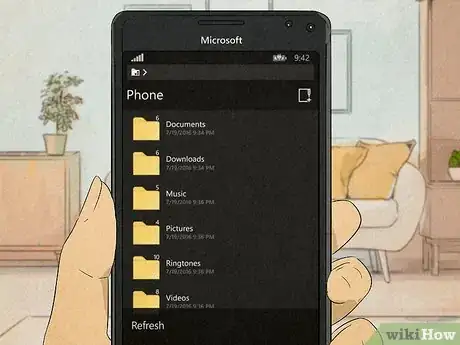


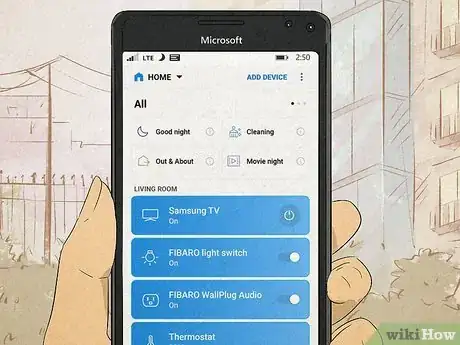
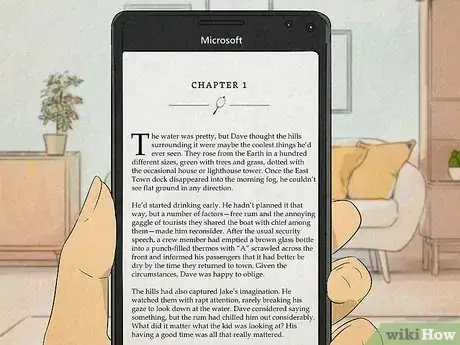
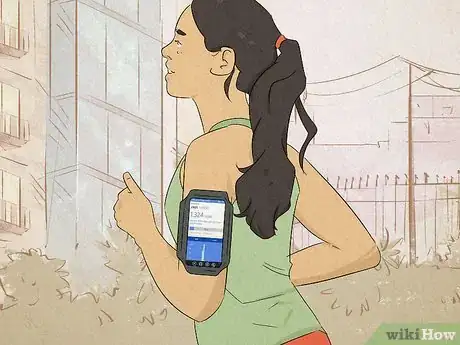
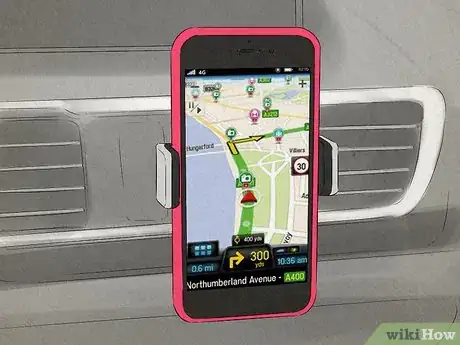
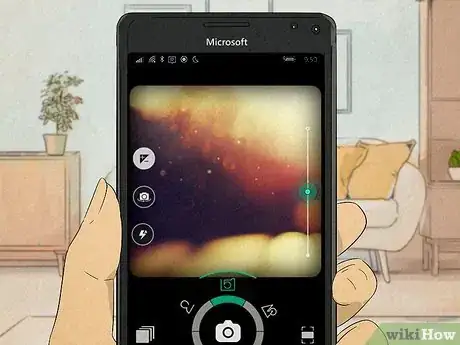
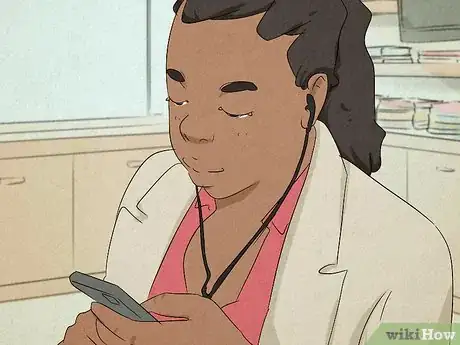


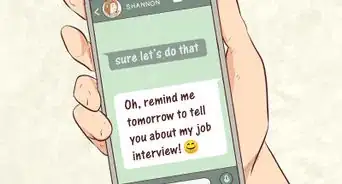
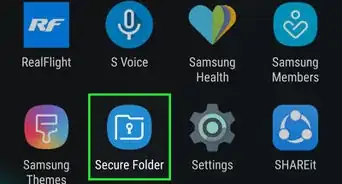
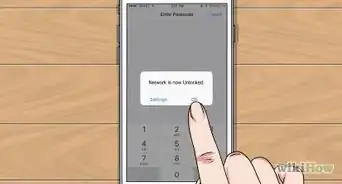
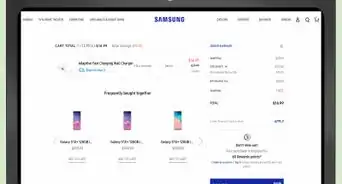
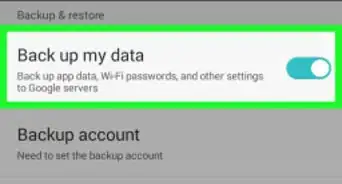
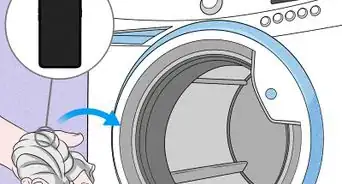
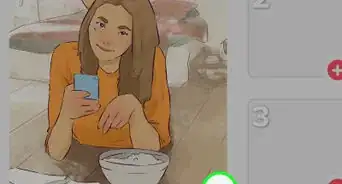
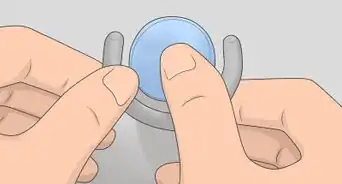
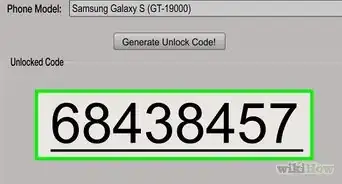

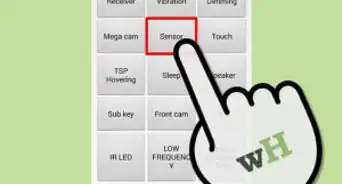


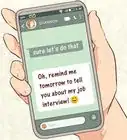
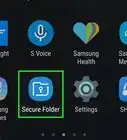

wikiHow's Content Management Team revisa cuidadosamente el trabajo de nuestro personal editorial para asegurar que cada artículo cumpla con nuestros altos estándares de calidad.